Zur Aktivierung eines Benutzer Plugin befolgen Sie bitte diese Anweisungen:
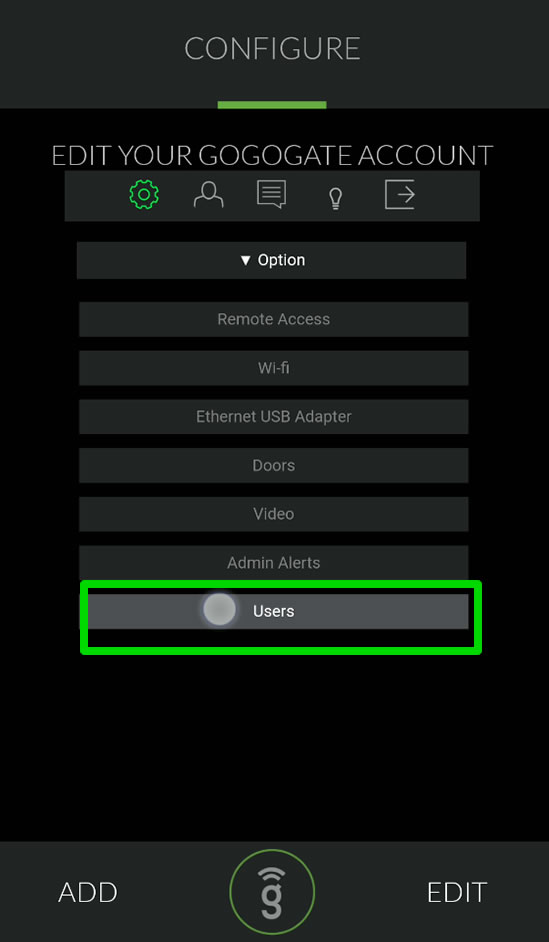
Öffnen Sie die Gogogate2 APP und rufen Sie das Menü Benutzereinstellungen auf (EDIT -> CONFIG DEVICE ->Users).
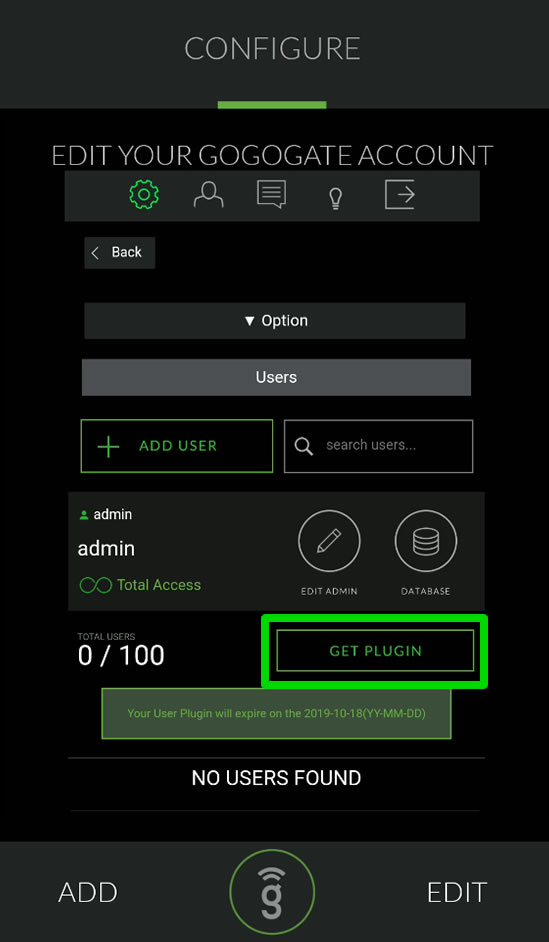
Wählen Sie die Option GET PLUGIN.
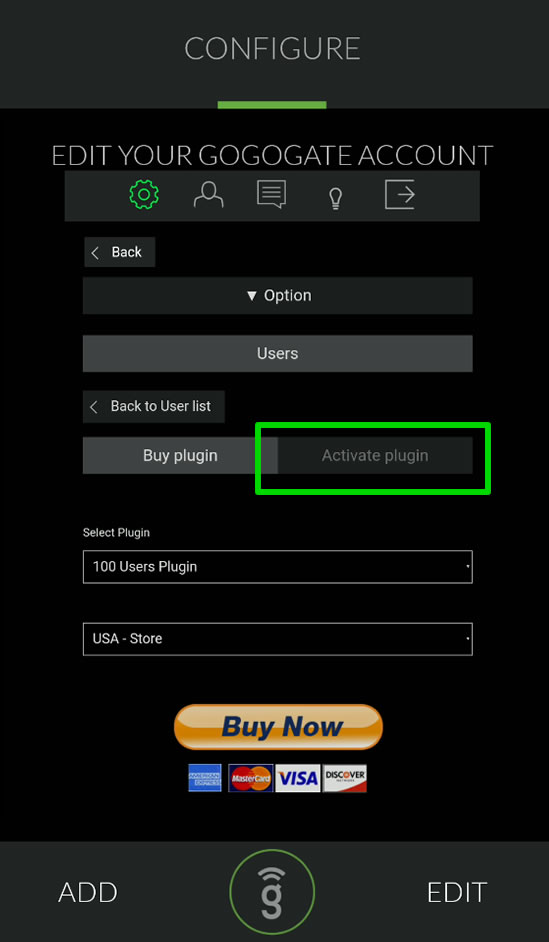
Wählen Sie die Option Plugin aktivieren.
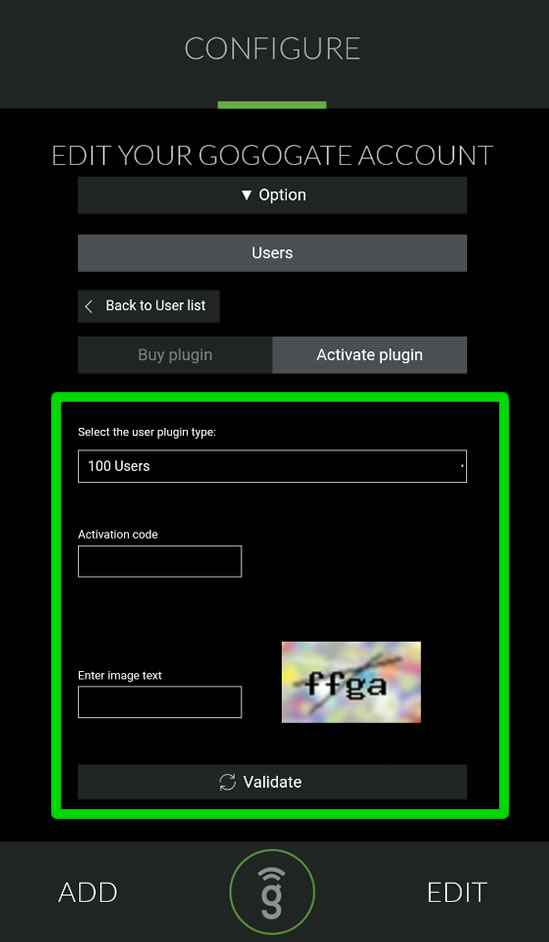
Wählen Sie den Typ des Benutzer-Plugins und geben Sie den Aktivierungscode ein.
Hier finden Sie die Anleitung zum Anlegen eines neuen Benutzers hier.
Wählen Sie Ihren Shop, um ein neues User Plugin zu kaufen:


